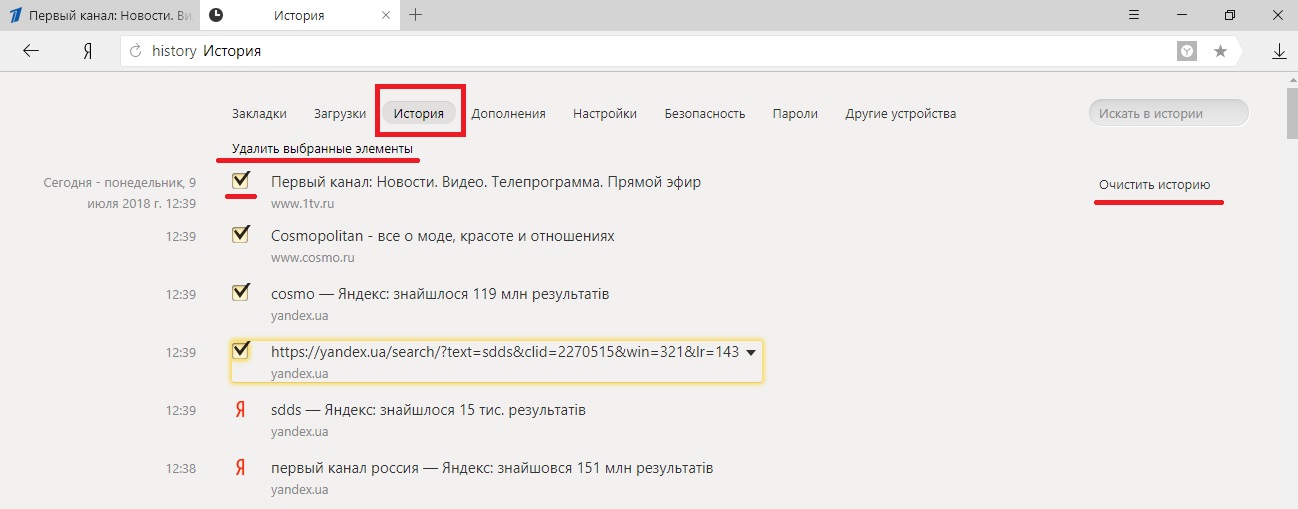Содержание
Яндекс Браузер для смартфонов с Android. Справка
По умолчанию Яндекс Браузер сохраняет историю страниц, которые вы посещали.
Примечание. История ваших поисковых запросов и страниц хранится 90 дней. Записи старше 90 дней, в том числе поисковые подсказки, удаляются.
- Открыть историю
- Открыть историю поисковых запросов
- Удалить историю
- Отменить сохранение истории
- Синхронизировать историю
Нажмите значок с количеством вкладок (, если открыто три вкладки).
Нажмите значок .
Примечание. Если у вас нет открытых вкладок, нажмите → .
Поисковые запросы — это фразы, которые вы вводите в Умную строку.
- Посмотреть историю поисковых запросов
В Браузере нажмите на поисковую строку. Под ней отобразятся запросы, которые вы задавали ранее.
- Отключить отображение своих поисковых запросов
Нажмите → Настройки.

Перейдите в раздел Конфиденциальность.
Нажмите Очистить данные.
Отметьте Кеш.
Снимите отметки со всех остальных пунктов (если вы хотите очистить только кеш Браузера).
Нажмите Очистить данные.
Подтвердите удаление данных.
Нажмите → Настройки.
Перейдите в раздел Конфиденциальность.
Нажмите Очистить данные.
Убедитесь, что включена опция Локальная история.
Снимите отметки со всех остальных пунктов (если вы хотите очистить только историю Браузера).
Нажмите Очистить данные.
Подтвердите удаление данных.
Нажмите → Настройки.
Перейдите в раздел Конфиденциальность.

Отключите опцию Сохранять историю.
Очистите кеш
Удалите всю историю
Отмените сохранение истории
Нажмите → Настройки.
Перейдите в раздел Конфиденциальность.
Нажмите Очистить данные.
Убедитесь, что включена опция Локальная история.
Снимите отметки со всех остальных пунктов (если вы хотите очистить только историю Браузера).
Нажмите Очистить данные.
Подтвердите удаление данных.
Откройте историю.
Нажмите и удерживайте строку с названием страницы.
В открывшемся контекстном меню нажмите Удалить.
Нажмите → Настройки.
Перейдите в раздел Конфиденциальность.
Отключите опцию Сохранять историю.
Чтобы включить или отключить синхронизацию истории:
Нажмите → Настройки → Синхронизация.

Включите или отключите опцию История.
Если вы не нашли информацию в Справке или у вас возникает проблема в работе Яндекс Браузера, напишите нам. Подробно расскажите, что вы делали и что происходило. Если возможно, прикрепите скриншот. Так мы поможем вам быстрее.
Примечание. Чтобы решить проблему в работе сервисов Яндекса, обращайтесь в службу поддержки этих сервисов:
Яндекс Браузер на компьютере
О проблемах Яндекс Браузера на компьютере пишите прямо из Браузера: → Дополнительно → Сообщить о проблеме или через форму.
Мобильное приложение Яндекс — с Алисой
О проблемах в работе приложения Яндекс — с Алисой пишите через форму.
Главная страница Яндекса
Если вопрос касается главной страницы Яндекса (изменить тему оформления, настроить блоки главной страницы или иконки сервисов и т.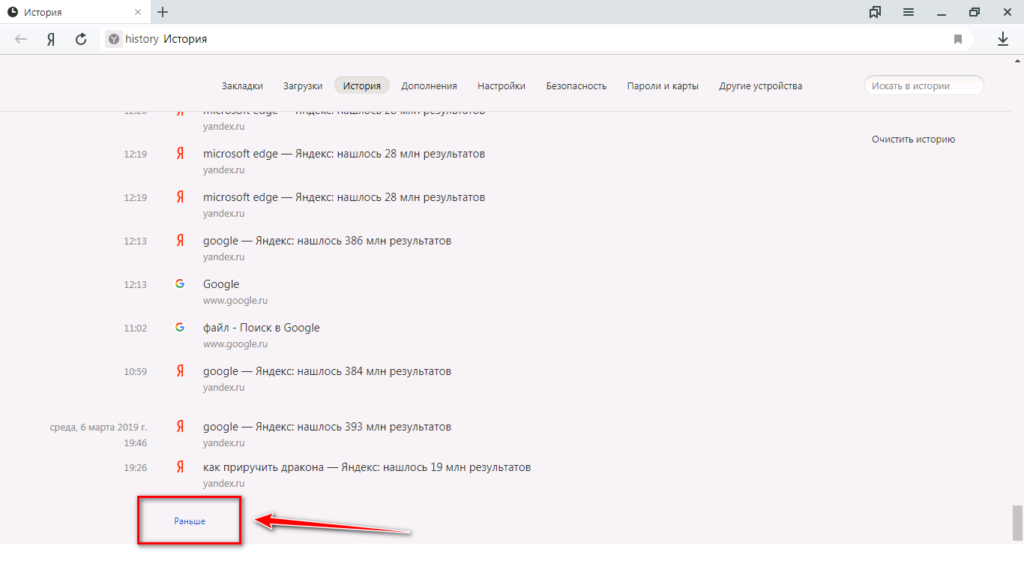 д.), пишите через форму. Выберите опцию Вопрос о главной странице Яндекса.
д.), пишите через форму. Выберите опцию Вопрос о главной странице Яндекса.
Яндекс Почта
О работе Почты (отключить рекламу, настроить сбор писем с других ящиков, восстановить удаленные письма, найти письма, попавшие в спам и т. д.) пишите через форму.
Поиск и выдача
О работе Поиска и выдачи (ранжирование сайта в результатах Поиска, некорректные результаты и т. д.) пишите через форму.
«Как посмотреть историю в Яндексе?» — Яндекс Кью
Популярное
Сообщества
ИнтернетЯндексБраузеры
Анонимный вопрос
·
516,1 K
Ответить7Уточнить
Ника Пономарева
-1
Увлекаюсь историей, спорт и здоровым образом жизни. · 12 февр 2021
Для того, чтобы посмотреть историю браузера, необходимо перейти в настройки ( нажав на три точки), далее нажимаем на настройки, находим слово история, готово.
10,2 K
Комментировать ответ…Комментировать…
22 авг 2020
Я ДЕЛАЮ так
1 — Закрепляю ЯНДЕКС на вкладке , допустим ХРОМА
2 — Отработав на ПК , строго смотрю что бы страница с закрепленным или …ными ЯНДЕКСОМ была отключена с ХРОМОМ последней ( автомат сохран только всё последние не отключенные ВКЛАДКИ)
3- Поиск предыдуших запросов осущь простым откатом вкладки вправо или влево браузера
1. ХРОМ закрываю с не… Читать далее
15,1 K
Вл.
22 августа 2020
Закрепление вкладки производим по меню , которое выводится нажатием правой кнопкой мыши в окне вкладки, где… Читать дальше
Комментировать ответ…Комментировать…
Александр Барковский
59
Идите нафиг со своим рассказом о себе. Нельзя в интернете распространяться.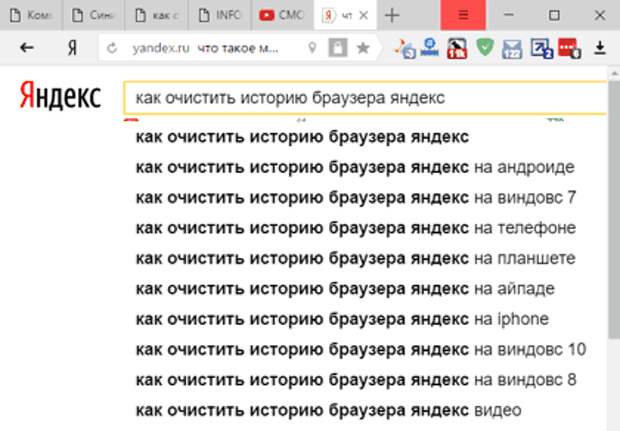 Здесь… · 12 дек 2019
Здесь… · 12 дек 2019
Просто нажимаете на клавиатуре сочетание клавиш CTRL+H. И всё, вот Вам вся история посещений. Не только за последнии два, или три дня, а даже и месяц, и за год, и за последнии 10 лет.
127,2 K
ГАЛИНА
16 декабря 2019
Ваш ответ самый лучший! Спасибо!
Комментировать ответ…Комментировать…
Вероника
108
20 авг 2019
Чтобы посмотреть историю в яндексе переходим в настройи браузера нажав кнопку с тремя точками — далее настройки.
На страничке настроек жмем вкладку — история.
После чего вы можете помотреть всю историю посещенных ранее веб сайтов.
Эту инструкцию я прочитала вот по этой ссылке — читать.
Инструкция расписана по шагам, мне очень понравилось.
40,9 K
Алекс Дизель
2 декабря 2019
Я не вижу там вкладку история, есть только очистить историю
Комментировать ответ…Комментировать…
Кирилл Демидов
1,9 K
9 мар 2018
Для того, чтобы посмотреть история в Яндекс браузере, нужно нажать на кнопку меню(в правом верхнем углу 3 горизонтальных палочки), затем из списка выбрать «история». Там так же есть кнопка «раньше», которая позволяет смотреть вашу историю в порядке убывания.
Там так же есть кнопка «раньше», которая позволяет смотреть вашу историю в порядке убывания.
31,5 K
Зоя Г.
31 октября 2019
Спасибо! Вы лучший.
Комментировать ответ…Комментировать…
Вы знаете ответ на этот вопрос?
Поделитесь своим опытом и знаниями
Войти и ответить на вопрос
3 ответа скрыто(Почему?)
Браузер для Android-смартфонов. Справочная информация
По умолчанию Яндекс.Браузер сохраняет историю посещенных страниц.
Примечание. Ваша история поиска и просмотров хранится в течение 90 дней. История старше 90 дней, включая историю поисковых подсказок, удаляется.
- Открыть историю просмотров
- Открыть историю поисковых запросов
- Удалить историю
- Не сохранять историю
Коснитесь значка, показывающего количество вкладок (например, если у вас открыто три вкладки).

Нажмите .
Примечание. Если у вас нет открытых вкладок, нажмите → .
Поисковые запросы — это слова, которые вы вводите в SmartBox.
- Посмотреть историю поисковых запросов
Нажмите на строку поиска в Яндекс Браузере. Под панелью вы можете увидеть ваши предыдущие поисковые запросы.
- Отключить отображение поискового запроса
Нажмите в браузере (если значок не отображается, нажмите кнопку меню на смартфоне).
Нажмите «Настройки».
Перейдите в раздел Конфиденциальность.
Нажмите «Очистить данные».
Выберите Кэш.
Отмените выбор всех других параметров (если вы хотите удалить только кеш браузера).
Нажмите «Очистить данные».

Подтвердить удаление.
Коснитесь в браузере (если значок не отображается, нажмите кнопку меню на смартфоне).
Нажмите «Настройки».
Перейдите в раздел Конфиденциальность.
Нажмите «Очистить данные».
Убедитесь, что опция История включена.
Отмените выбор всех других параметров (если вы хотите удалить только историю браузера).
Нажмите «Очистить данные».
Подтвердить удаление.
Нажмите в браузере (если значок не отображается, нажмите кнопку меню на смартфоне).
Нажмите «Настройки».
Перейдите в раздел Конфиденциальность.
Отключить опцию Сохранить историю.

Очистить кеш
Удалить всю историю
Отменить сохранение истории
Коснитесь в браузере (если значок не отображается, нажмите кнопку меню на смартфоне).
Нажмите «Настройки».
Перейдите в раздел Конфиденциальность.
Нажмите «Очистить данные».
Убедитесь, что опция История включена.
Отмените выбор всех других параметров (если вы хотите удалить только историю браузера).
Нажмите «Очистить данные».
Подтвердить удаление.
Открыть историю просмотров.
Нажмите и удерживайте имя страницы.
Нажмите «Удалить» в появившемся контекстном меню.
Коснитесь в браузере (если значок не отображается, нажмите кнопку меню на смартфоне).
Нажмите «Настройки».
Перейдите в раздел Конфиденциальность.

Отключить опцию Сохранить историю.
Если вы не можете найти нужную информацию в справке или у вас возникли проблемы с Яндекс.Браузером для мобильных устройств, опишите свои действия пошагово. Если есть возможность, сделайте скриншот. Это поможет нашим специалистам службы поддержки быстро найти решение проблемы, с которой вы столкнулись.
Примечание. По вопросам работы с сервисами Яндекса обращайтесь в службу поддержки этих сервисов:
Яндекс.Браузер для ПК
Если у вас возникли проблемы с использованием десктопной версии Яндекс.Браузера, вы можете связаться с нами прямо из браузера: перейдите в → Дополнительно → Сообщить о проблеме или заполните форму.
Главная страница Яндекса
Если ваш вопрос касается главной страницы Яндекса (например, вы хотите изменить тему, настроить блоки или иконки для сервисов или найти YooMoney), свяжитесь с нами, используя эту форму. Выберите вариант Вопрос о главной странице Яндекса.
Выберите вариант Вопрос о главной странице Яндекса.
Яндекс Почта
Если у вас есть вопросы по Яндекс Почте (например, как отключить рекламу, импортировать сообщения из других почтовых ящиков, восстановить удаленные письма или найти сообщения в папке «Спам»), воспользуйтесь этой формой.
Поиск Яндекса и результаты поиска
Если у вас есть вопросы о Поиске Яндекса и результатах поиска (например, о рейтинге сайта или недействительных результатах поиска), свяжитесь с нами, используя эту форму.
История — Браузер Бета. Справочная информация
- Просмотр истории вкладок
- Просмотр всей истории
- Удаление страниц из истории
- Очистить всю историю
- Синхронизация истории
- Комбинации клавиш и жесты мыши для управления историей
Ограничение. История вкладок содержит последние 12 открытых страниц. Если вы не нашли нужную страницу в списке, перейдите ко всей своей истории.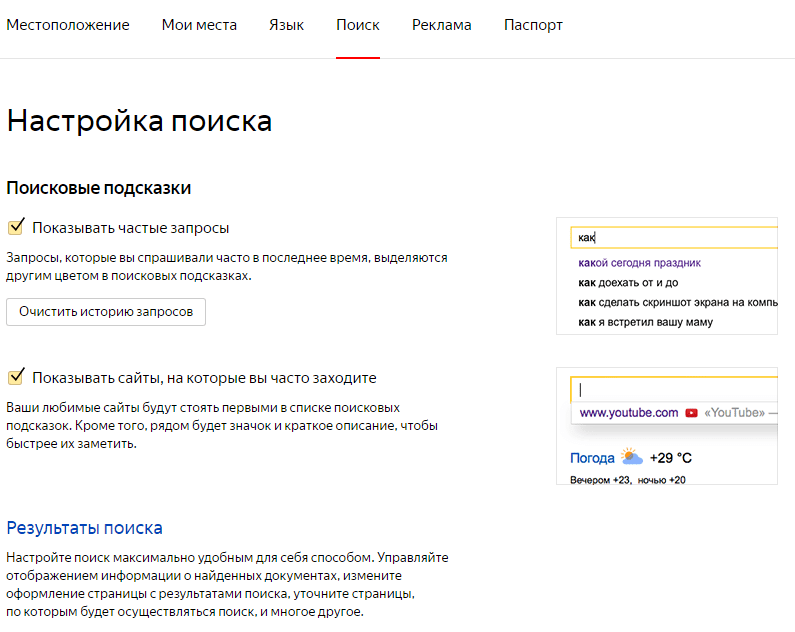 Вся история содержит сайты, которые вы посещали за последние 90 дней. Если вам нужен сайт на более длительный срок, сохраните его в закладках.
Вся история содержит сайты, которые вы посещали за последние 90 дней. Если вам нужен сайт на более длительный срок, сохраните его в закладках.
Чтобы просмотреть список страниц, открытых на этой вкладке:
Открыть вкладку.
Нажмите и удерживайте .
Значок отображается только на вкладках, на которых вы просматривали несколько страниц. Если значок недоступен, перейдите ко всей истории просмотров.
Примечание. Вы не можете отключить сохранение истории посещенных страниц в бета-версии Яндекс.Браузера. Если вы не хотите сохранять историю посещенных страниц, используйте режим инкогнито.
Чтобы найти нужную страницу, нажмите на боковой панели и введите название страницы в строку поиска.
Если вам не нужен значок, щелкните правой кнопкой мыши боковую панель и снимите флажок «История».
Чтобы просмотреть всю историю, нажмите → История → История или нажмите Ctrl + H.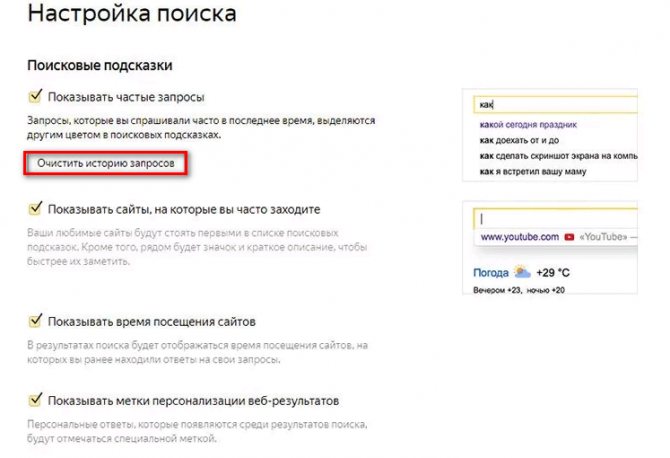
Чтобы найти нужную страницу в истории, введите часть ее названия или адреса в поле Поиск. Справа вы увидите список страниц, соответствующих поисковому запросу.
Нажмите → История → История.
Выберите нужные страницы.
Нажмите Удалить под списком страниц слева.
Нажмите → История → История.
В левом нижнем углу нажмите «Очистить историю».
В окне Очистить историю установите период.
Выберите Представления.
При необходимости отмените все остальные опции.
Щелкните Очистить.
Ваша история частично синхронизирована:
Синхронизируется история страниц, которые пользователь посещал на своем компьютере. Если вы переустановите браузер, а затем включите синхронизацию, ваша история будет отображаться по адресу browser://history/.